Hogyan tömörítsük a PDF-fájlokat a Windows 10 rendszerben?
Vegyes Cikkek / / August 05, 2021
A hordozható dokumentumformátum vagy egyszerűen a PDF a dokumentumok széles körben használt formátuma. Szinte minden dokumentumnézegető és még néhány webböngésző is képes megnyitni a készülék fájljait. Még a szerzők is e-könyveket küldenek pdf formátumban a digitális könyvolvasóknak. De néha a pdf fájl kissé nagyobb lehet, ami megnehezíti az e-mail mellékleteként történő elküldést.
A dokumentumok különféle képeket és videókat tartalmazhatnak, és ez megnöveli a pdf fájl méretét. Manapság a google vagy bármely más levelező szolgáltatás apró méretkorlátozással rendelkezik, amikor a fájlokat mellékletként kell elküldeni. Tehát, ha egy elküldeni kívánt pdf fájl jelentősebb, mint az előírt méret, akkor mit tenne? A nyilvánvaló választás a tömörítés, és a tömörítésnek is többféle módja van. Tehát itt, ebben a cikkben, megnézünk néhány harmadik féltől származó alkalmazást, amelyek segítségével tömörítheti a pdf fájlokat.

Hogyan lehet tömöríteni a PDF fájlokat a Windows 10 rendszerben?
Még ha nem is akar PDF fájlt küldeni e-mailben, akkor is hasznos lesz a PDF fájl tömörítés, ha túl sok nagy méretű PDF fájl van a tárolójában. Csökkentheti mindegyik méretét, és később tárolhat némi tárhelyet más dolgok számára.
Most van néhány módja annak. Vagy elindíthat online konverziót a Windows 10 PC böngészőjével, vagy használhat egy harmadik féltől származó alkalmazást, és végezhet offline konverziót. Mindegyikükhöz egy részletes útmutatót adunk.
Online konverzió:
Az egyik webhely, amellyel kipróbálhatja a pdf fájlok gyors online tömörítését, a soda pdf. Sokféle lehetőségük van, amelyeket kipróbálhat a pdf fájljaikkal, és természetesen lehetőségünk van a tömörítésre is.
- Kattintson erre sodapdf tömörítés pdf link.
- Most kattintson a zöld gombra, amely a „Fájl kiválasztása” felirattal rendelkezik.

- Megnyílik egy felfedező ablak. Itt válassza ki a konvertálni kívánt pdf fájlt dupla kattintással.
- A feltöltés most kezdődik. Miután a feltöltés megtörtént, megjelenik a „Pdf fájlok tömörítése” lehetőség.
- Mielőtt rákattintana a tömörítés opcióra, válassza ki a kívánt kimeneti minőséget a pdf fájlhoz. Ha alacsony minőségű és alacsony méretű fájlt szeretne, akkor válassza az „Alacsony minőség” lehetőséget. Ha nagyobb méretre szeretne jobbat, akkor válassza a „Jó minőség” lehetőséget. És ha a legjobban tömörített minőséget akarja, válassza a „Legjobb minőség” lehetőséget.
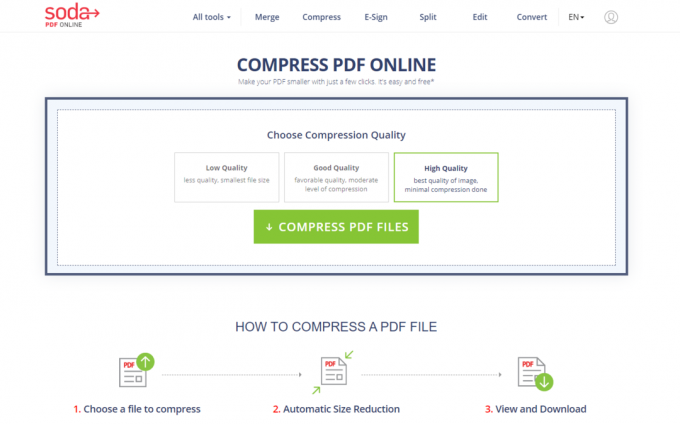
- Miután a tömörítés megtörtént, várnia kell néhány másodpercet, amely után megjelenik a „Megtekintés és letöltés a böngészőben” gomb. Kattintson rá, és a tömörített pdf fájlja mentésre kerül a tárolójában.

Offline konverzió:
Van néhány program, amelyet offline is használhat ehhez az átalakításhoz. Az egyik legjobb a 4dots Free PDF compressor.
- Látogassa meg ezt webhely és töltse le a programot a Letöltés most gombra kattintva.
- Ezután telepítse a programot a telepítési folyamat képernyőn megjelenő utasításainak betartásával.
- Miután megnyitotta a programot, a tetején megjelenik a Fájlok hozzáadása gomb. Kattintson rá, és adjon hozzá konvertálni kívánt PDF-fájlokat vagy további fájlokat.
- Ezután válassza ki a tömörített pdf fájl kimeneti mappáját az alábbiakban a kimeneti mappa elérési útjának beállításával. Ha nem állít be kimeneti mappát, akkor a program az eredeti helyre menti a tömörített fájlt.
- Közvetlenül a kimeneti mappa alatt megjelenik a „Képek tömörítése” felirat. Jelölje be ezt a jelölőnégyzetet, majd válassza ki a képek minőségének a tömörített pdf-fájlban kívánt szintjét.
- Végül kattintson a tömörítés gombra fent, és a folyamat elindul. Miután elkészült, ellenőrizheti a kimeneti mappát, és megtalálja a tömörített pdf fájl (oka) t.
Így könnyen tömörítheti a PDF fájlokat a Windows 10 PC-jén. Ha bármilyen kérdése vagy kérdése van ezzel az útmutatóval kapcsolatban, akkor írjon megjegyzést alább, és mi kapcsolatba lépünk Önnel. Ezenkívül feltétlenül nézze meg a többi cikkünket iPhone tippek és trükkök,Android-tippek és trükkök, Számítógépes tippek és trükkök, és még sok más hasznos információkért.
Egy techno-őrült, aki szereti az új modulokat, és mindig szívesen ismeri a legújabb játékokat és mindent, ami a technológiai világban és annak körül zajlik. Hatalmas érdeklődést mutat az Android és a streaming eszközök iránt.



